Nie ufaj stronom "skanującym" twoje urządzenie pod kątem wirusów z nielegalnych witryn
Phishing/OszustwoZnany również jako: Pop-up You've visited illegal infected website
Otrzymaj bezpłatne skanowanie i sprawdź, czy twój komputer jest zainfekowany.
USUŃ TO TERAZAby korzystać z w pełni funkcjonalnego produktu, musisz kupić licencję na Combo Cleaner. Dostępny jest 7-dniowy bezpłatny okres próbny. Combo Cleaner jest własnością i jest zarządzane przez RCS LT, spółkę macierzystą PCRisk.
Czym jest oszustwo "You've visited illegal infected website"?
„You've visited illegal infected website" to oszustwo podszywające się pod alert bezpieczeństwa firmy McAfee. Należy podkreślić, że ten fałszywy alert nie jest w żaden sposób powiązany z antywirusem McAfee lub McAfee Corp.
Oszustwa tego typu zwykle promują różne podejrzane aplikacje, np. adware, porywacze przeglądarki, fałszywe narzędzia antywirusowe i inne PUA (potencjalnie niechciane aplikacje). Jednak systemy te mogą również prosić o fałszywe płatności lub nakłaniać ofiary do ujawnienia poufnych informacji.
Witryny promujące oszustwa są zwykle otwierane za pośrednictwem błędnie wpisanych adresów URL lub przekierowań spowodowanych przez nieuczciwe strony, natrętne reklamy lub zainstalowane PUA.
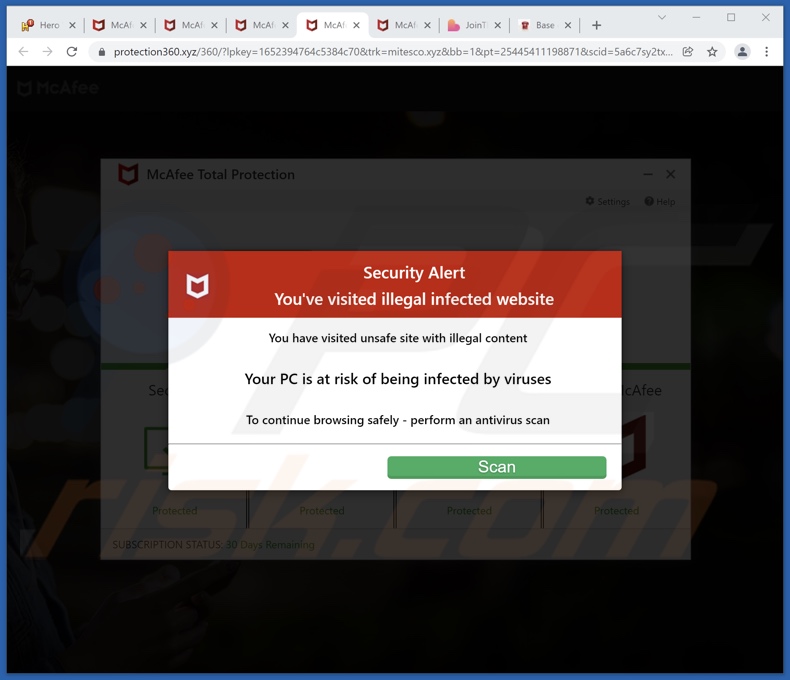
Przegląd oszustwa „You've visited illegal infected website"
Oszustwo twierdzi, że urządzenia użytkowników mogły zostać zainfekowane, gdy odwiedzili złośliwą witrynę zawierającą nielegalne treści. Aby zapewnić sobie bezpieczeństwo, użytkownicy są proszeni o wykonanie skanowania systemu przez zwodniczą witrynę. Należy podkreślić, że żadna strona internetowa nie jest w stanie wykonać skanowania systemu ani wykryć zagrożeń/problemów. Dlatego każda, która wysuwa takie twierdzenia jest oszustwem.
Większość oszustw, takich jak „You've visited illegal infected website" ma na celu promowanie podejrzanego/szkodliwego oprogramowania. Mogą na przykład przesyłać fałszywe antywirusy, adware, porywacze przeglądarki i inne PUA. Obecność takiego oprogramowania w systemach zagraża integralności urządzenia i prywatności użytkownika.
W niektórych przypadkach tego rodzaju oszustwa wymagają również od ofiar dokonania różnych fałszywych płatności (np. subskrypcji, rejestracji, zakupu aplikacji itp.). Dodatkowo oszustwo może przekierowywać użytkowników do podejrzanych bramek płatniczych, które mogą zapisywać wprowadzone dane (np. informacje umożliwiające identyfikację, numery kart kredytowych, dane konta bankowego itp.).
Podsumowując, ufając oszustwom „You've visited illegal infected website", użytkownicy mogą doświadczyć infekcji systemu, poważnych problemów z prywatnością, strat finansowych, a nawet kradzieży tożsamości.
Jeśli zamknięcie zwodniczej strony internetowej jest niemożliwe, można to zrobić, kończąc proces przeglądarki za pomocą Menedżera zadań systemu Windows. Zwróć uwagę, że po ponownym otwarciu przeglądarki poprzednia sesja przeglądania nie może zostać przywrócona, ponieważ spowodowałoby to ponowne otwarcie oszukańczej witryny.
| Nazwa | Pop-up You've visited illegal infected website |
| Typ zagrożenia | Phishing, oszustwo, inżynieria społeczna, oszustwo finansowe |
| Fałszywe twierdzenie | Oszustwo twierdzi, że urządzenia użytkowników mogły zostać zainfekowane przez złośliwą witrynę, którą odwiedzili. |
| Przebranie | Oszustwo jest zamaskowane jako alert bezpieczeństwa od McAfee. |
| Powiązane domeny | protection360[.]xyz |
| Nazwy wykrycia (protection360[.]xyz) | Fortinet (Malware), alphaMountain.ai (podejrzany), Certego (podejrzany), Forcepoint ThreatSeeker (podejrzany), Pełna lista wykrycia (VirusTotal) |
| Objawy | Fałszywe komunikaty o błędach, fałszywe ostrzeżenia systemowe, błędy pop-up, fałszywe skanowanie komputera. |
| Metody dystrybucji | Zaatakowane strony internetowe, nieuczciwe internetowe reklamy pop-up, potencjalnie niechciane aplikacje. |
| Zniszczenie | Utrata poufnych informacji prywatnych, utrata pieniędzy, kradzież tożsamości, możliwe infekcje złośliwym oprogramowaniem. |
| Usuwanie malware (Windows) |
Aby usunąć możliwe infekcje malware, przeskanuj komputer profesjonalnym oprogramowaniem antywirusowym. Nasi analitycy bezpieczeństwa zalecają korzystanie z Combo Cleaner. Pobierz Combo CleanerBezpłatny skaner sprawdza, czy twój komputer jest zainfekowany. Aby korzystać z w pełni funkcjonalnego produktu, musisz kupić licencję na Combo Cleaner. Dostępny jest 7-dniowy bezpłatny okres próbny. Combo Cleaner jest własnością i jest zarządzane przez RCS LT, spółkę macierzystą PCRisk. |
Ogólne informacje o oszustwach internetowych
Istnieje wiele oszustw wykorzystujących nazwy legalnych podmiotów w celu zwiększenia wrażenia, że są one uzasadnione, np. "McAfee - Your PC is infected with 5 viruses!", "Microsoft Windows Virus Alert", "Norton Security - Your PC is infected with 5 viruses!", "Avira - Your Pc May Have Been Infected" itd.
W rzeczywistości internet jest pełen wprowadzających w błąd, zwodniczych i złośliwych treści. Rozpowszechnione modele oszustw obejmują fałszywe alerty o wirusach, powiadomienia o nieaktualnym/brakującym oprogramowaniu, fałszywe loterie i upominki, niewiarygodne oferty i okazje itp.
Niezależnie od tego, jakie programy oferują i jak działają – ich jedynym celem jest generowanie przychodów kosztem ofiar. Dlatego należy zachować ostrożność podczas przeglądania sieci.
Jak potencjalnie niechciane aplikacje zostały zainstalowane na moim komputerze?
PUA mogą mieć „oficjalne" witryny promocyjne/do ich pobrania. Niechciane aplikacje są również dystrybuowane za pośrednictwem konfiguratorów pobierania/instalacji innych programów. Ta zwodnicza metoda marketingowa nazywana jest „sprzedażą wiązaną". Natrętne reklamy są również wykorzystywane do rozpowszechniania PUA. Po kliknięciu reklamy mogą uruchamiać skrypty, aby potajemnie pobierać/instalować.
Jak uniknąć instalacji potencjalnie niechcianych aplikacji?
Zaleca się sprawdzenie oprogramowania i pobieranie go wyłącznie z oficjalnych i zweryfikowanych kanałów. Niewiarygodne źródła, np. nieoficjalne i bezpłatne witryny, sieci udostępniania peer-to-peer itp. często oferują dołączone produkty.
Podczas pobierania/instalowania ważne jest, aby przeczytać warunki, sprawdzić możliwe opcje i użyć „Niestandardowych"/„Zaawansowanych" ustawień, aby zrezygnować ze wszystkich dodatków. Natrętne reklamy wyglądają na nieszkodliwe, ale przekierowują na bardzo podejrzane witryny (np. z hazardem, pornografią itp.).
W przypadku napotkania takich reklam/przekierowań, system musi zostać sprawdzony, a wszystkie podejrzane aplikacje oraz rozszerzenia/wtyczki przeglądarki wykryte i niezwłocznie usunięte. Jeśli twój komputer jest już zainfekowany PUA, zalecamy przeprowadzenie skanowania za pomocą Combo Cleaner Antivirus dla Windows, aby automatycznie je usunąć.
Tekst prezentowany w oszustwie pop-up „You've visited illegal infected website":
Security Alert
You've visited illegal infected website
You have visited unsafe site with illegal content
Your PC is at risk of being infected by viruses
To continue browsing safely - perform an antivirus scan
[Scan]
Wygląd oszustwa pop-up „You've visited illegal infected website" (GIF):
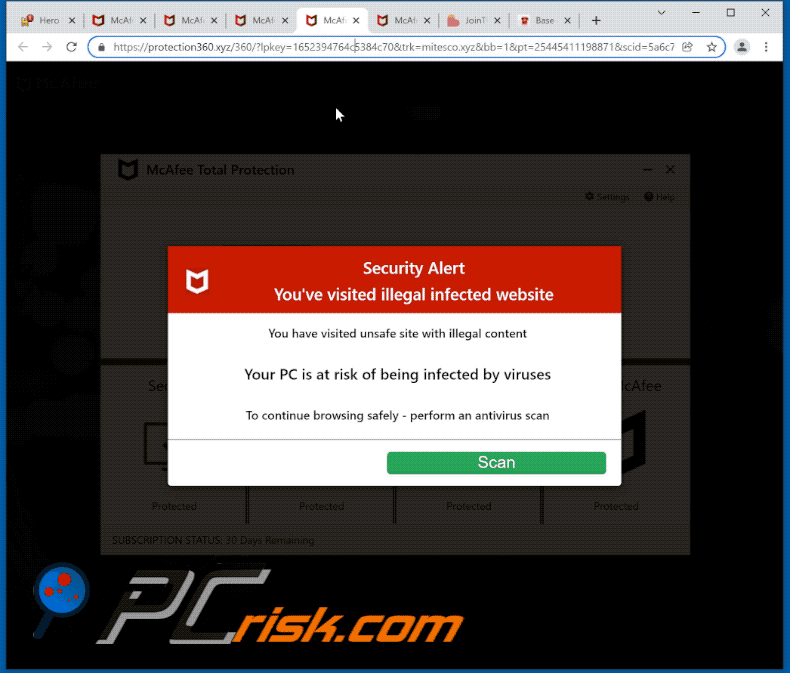
Natychmiastowe automatyczne usunięcie malware:
Ręczne usuwanie zagrożenia może być długim i skomplikowanym procesem, który wymaga zaawansowanych umiejętności obsługi komputera. Combo Cleaner to profesjonalne narzędzie do automatycznego usuwania malware, które jest zalecane do pozbycia się złośliwego oprogramowania. Pobierz je, klikając poniższy przycisk:
POBIERZ Combo CleanerPobierając jakiekolwiek oprogramowanie wyszczególnione na tej stronie zgadzasz się z naszą Polityką prywatności oraz Regulaminem. Aby korzystać z w pełni funkcjonalnego produktu, musisz kupić licencję na Combo Cleaner. Dostępny jest 7-dniowy bezpłatny okres próbny. Combo Cleaner jest własnością i jest zarządzane przez RCS LT, spółkę macierzystą PCRisk.
Szybkie menu:
- Czym jest "You've visited illegal infected website"?
- KROK 1. Odinstalowanie zwodniczych aplikacji za pomocą Panelu sterowania.
- KROK 2. Usuwanie zwodniczych rozszerzeń z Google Chrome.
- KROK 3. Usuwanie potencjalnie niechcianych wtyczek z Mozilla Firefox.
- KROK 4. Usuwanie zwodniczych rozszerzeń z Safari.
- KROK 5. Usuwanie złośliwych wtyczek z Microsoft Edge.
Usuwanie potencjalnie niechcianych aplikacji:
Użytkownicy Windows 10:

Kliknij prawym przyciskiem myszy w lewym dolnym rogu ekranu i w menu szybkiego dostępu wybierz Panel sterowania. W otwartym oknie wybierz Programy i funkcje.
Użytkownicy Windows 7:

Kliknij Start ("logo Windows" w lewym dolnym rogu pulpitu) i wybierz Panel sterowania. Zlokalizuj Programy i funkcje.
Użytkownicy macOS (OSX):

Kliknij Finder i w otwartym oknie wybierz Aplikacje. Przeciągnij aplikację z folderu Aplikacje do kosza (zlokalizowanego w Twoim Docku), a następnie kliknij prawym przyciskiem ikonę Kosza i wybierz Opróżnij kosz.
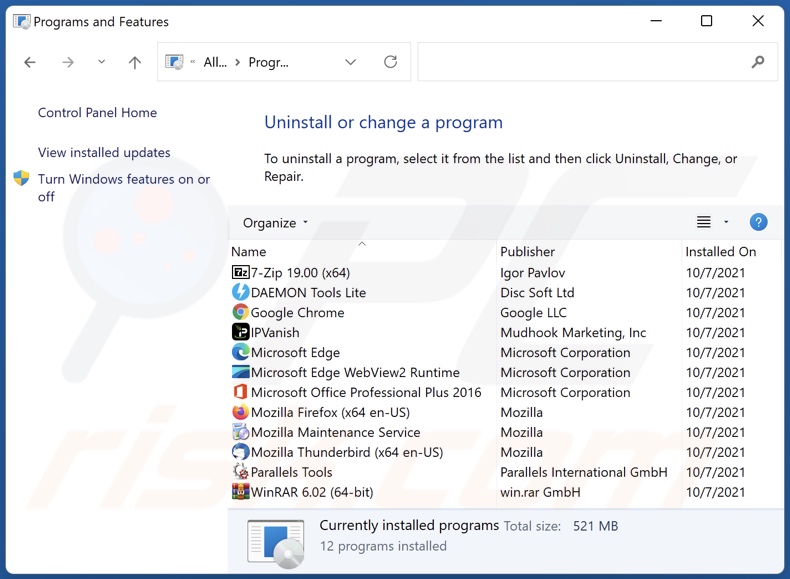
W oknie odinstalowywania programów poszukaj wszelkich ostatnio zainstalowanych i podejrzanych aplikacji, wybierz te wpisy i kliknij przycisk "Odinstaluj" lub "Usuń".
Po odinstalowaniu potencjalnie niechcianej aplikacji, przeskanuj swój komputer pod kątem wszelkich pozostawionych niepożądanych składników lub możliwych infekcji malware. Zalecane oprogramowanie usuwania malware.
POBIERZ narzędzie do usuwania złośliwego oprogramowania
Combo Cleaner sprawdza, czy twój komputer został zainfekowany. Aby korzystać z w pełni funkcjonalnego produktu, musisz kupić licencję na Combo Cleaner. Dostępny jest 7-dniowy bezpłatny okres próbny. Combo Cleaner jest własnością i jest zarządzane przez RCS LT, spółkę macierzystą PCRisk.
Usuwanie zwodniczych rozszerzeń z przeglądarek internetowych:
Film pokazujący, jak usunąć potencjalnie niechciane dodatki przeglądarki:
 Usuwanie złośliwych rozszerzeń z Google Chrome:
Usuwanie złośliwych rozszerzeń z Google Chrome:
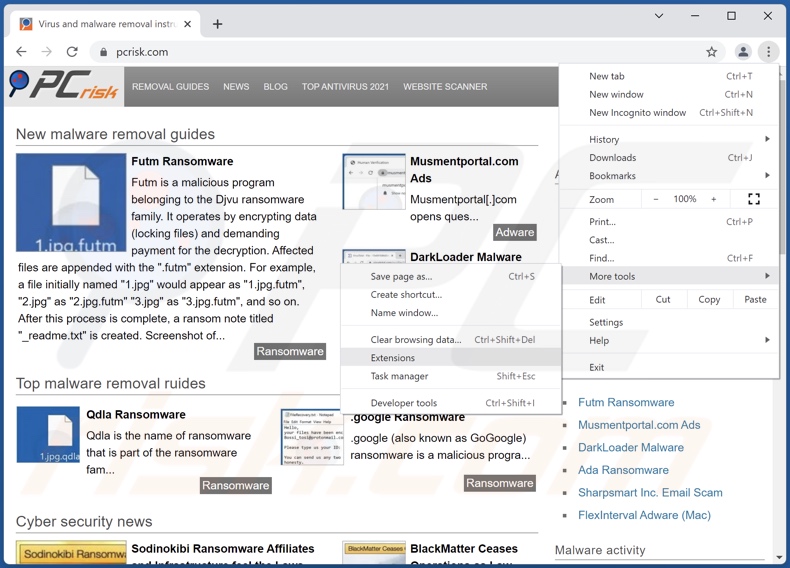
Kliknij ikonę menu Chrome ![]() (w prawym górnym rogu Google Chrome), wybierz „Więcej narzędzi" i kliknij „Rozszerzenia". Zlokalizuj wszelkie ostatnio zainstalowane i podejrzane dodatki przeglądarki i usuń je.
(w prawym górnym rogu Google Chrome), wybierz „Więcej narzędzi" i kliknij „Rozszerzenia". Zlokalizuj wszelkie ostatnio zainstalowane i podejrzane dodatki przeglądarki i usuń je.
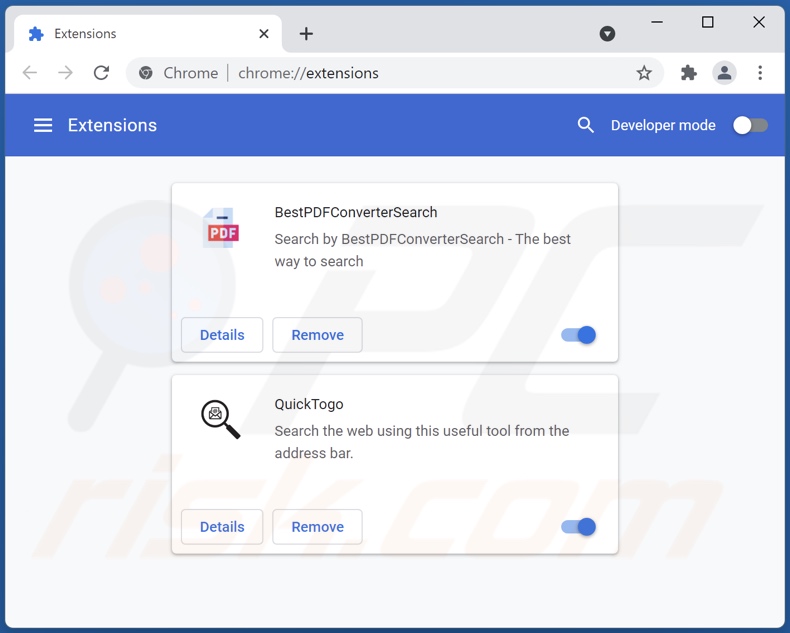
Metoda opcjonalna:
Jeśli nadal masz problem z usunięciem pop-up you've visited illegal infected website, przywróć ustawienia swojej przeglądarki Google Chrome. Kliknij ikonę menu Chrome ![]() (w prawym górnym rogu Google Chrome) i wybierz Ustawienia. Przewiń w dół do dołu ekranu. Kliknij link Zaawansowane….
(w prawym górnym rogu Google Chrome) i wybierz Ustawienia. Przewiń w dół do dołu ekranu. Kliknij link Zaawansowane….

Po przewinięciu do dołu ekranu, kliknij przycisk Resetuj (Przywróć ustawienia do wartości domyślnych).

W otwartym oknie potwierdź, że chcesz przywrócić ustawienia Google Chrome do wartości domyślnych klikając przycisk Resetuj.

 Usuwanie złośliwych wtyczek z Mozilla Firefox:
Usuwanie złośliwych wtyczek z Mozilla Firefox:
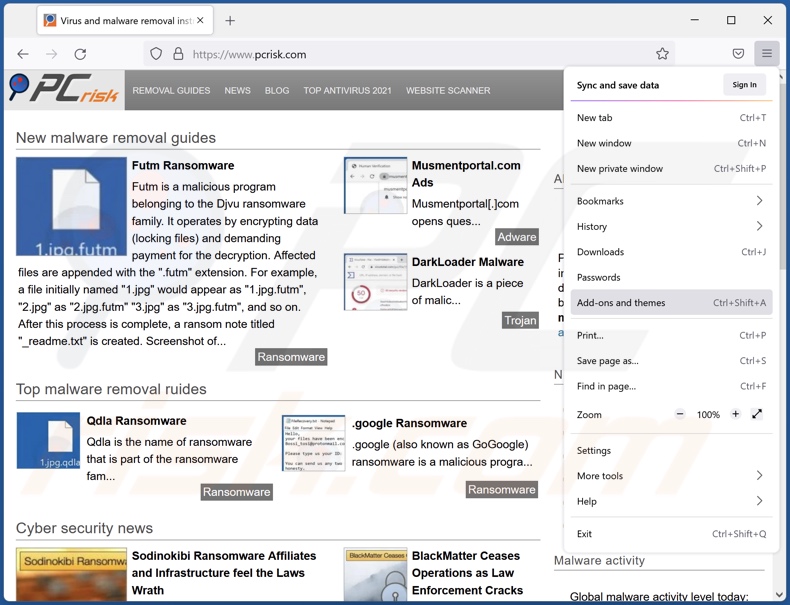
Kliknij menu Firefox ![]() (w prawym górnym rogu okna głównego), i wybierz „Dodatki". Kliknij „Rozszerzenia" i w otwartym oknie usuń wszelkie ostatnio zainstalowane wtyczki przeglądarki.
(w prawym górnym rogu okna głównego), i wybierz „Dodatki". Kliknij „Rozszerzenia" i w otwartym oknie usuń wszelkie ostatnio zainstalowane wtyczki przeglądarki.
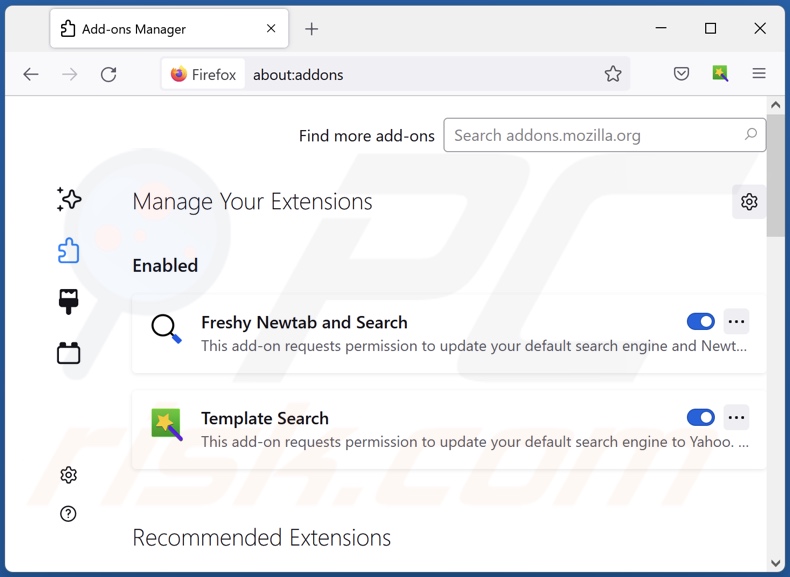
Metoda opcjonalna:
Użytkownicy komputerów, którzy mają problemy z usunięciem pop-up you've visited illegal infected website, mogą zresetować ustawienia Mozilla Firefox do domyślnych.
Otwórz Mozilla Firefox i w prawym górnym rogu okna głównego kliknij menu Firefox ![]() . W otworzonym menu kliknij na ikonę Otwórz Menu Pomoc
. W otworzonym menu kliknij na ikonę Otwórz Menu Pomoc![]() .
.

Wybierz Informacje dotyczące rozwiązywania problemów.

W otwartym oknie kliknij na przycisk Reset Firefox.

W otwartym oknie potwierdź, że chcesz zresetować ustawienia Mozilla Firefox do domyślnych klikając przycisk Reset.

 Usuwanie złośliwych rozszerzeń z Safari:
Usuwanie złośliwych rozszerzeń z Safari:

Upewnij się, że Twoja przeglądarka Safari jest aktywna, kliknij menu Safari i wybierz Preferencje....

W otwartym oknie kliknij rozszerzenia, zlokalizuj wszelkie ostatnio zainstalowane podejrzane rozszerzenia, wybierz je i kliknij Odinstaluj.
Metoda opcjonalna:
Upewnij się, że Twoja przeglądarka Safari jest aktywna i kliknij menu Safari. Z rozwijanego menu wybierz Wyczyść historię i dane witryn...

W otwartym oknie wybierz całą historię i kliknij przycisk wyczyść historię.

 Usuwanie złośliwych rozszerzeń z Microsoft Edge:
Usuwanie złośliwych rozszerzeń z Microsoft Edge:

Kliknij ikonę menu Edge ![]() (w prawym górnym rogu Microsoft Edge) i wybierz "Rozszerzenia". Znajdź wszystkie ostatnio zainstalowane podejrzane dodatki przeglądarki i kliknij "Usuń" pod ich nazwami.
(w prawym górnym rogu Microsoft Edge) i wybierz "Rozszerzenia". Znajdź wszystkie ostatnio zainstalowane podejrzane dodatki przeglądarki i kliknij "Usuń" pod ich nazwami.

Metoda opcjonalna:
Jeśli nadal masz problemy z usunięciem aktualizacji modułu Microsoft Edge przywróć ustawienia przeglądarki Microsoft Edge. Kliknij ikonę menu Edge ![]() (w prawym górnym rogu Microsoft Edge) i wybierz Ustawienia.
(w prawym górnym rogu Microsoft Edge) i wybierz Ustawienia.

W otwartym menu ustawień wybierz Przywróć ustawienia.

Wybierz Przywróć ustawienia do ich wartości domyślnych. W otwartym oknie potwierdź, że chcesz przywrócić ustawienia Microsoft Edge do domyślnych, klikając przycisk Przywróć.

- Jeśli to nie pomogło, postępuj zgodnie z tymi alternatywnymi instrukcjami wyjaśniającymi, jak przywrócić przeglądarkę Microsoft Edge.
Podsumowanie:
 Najpopularniejsze adware i potencjalnie niechciane aplikacje infiltrują przeglądarki internetowe użytkownika poprzez pobrania bezpłatnego oprogramowania. Zauważ, że najbezpieczniejszym źródłem pobierania freeware są strony internetowe jego twórców. Aby uniknąć instalacji adware bądź bardzo uważny podczas pobierania i instalowania bezpłatnego oprogramowania. Podczas instalacji już pobranego freeware, wybierz Własne lub Zaawansowane opcje instalacji - ten krok pokaże wszystkie potencjalnie niepożądane aplikacje, które są instalowane wraz z wybranym bezpłatnym programem.
Najpopularniejsze adware i potencjalnie niechciane aplikacje infiltrują przeglądarki internetowe użytkownika poprzez pobrania bezpłatnego oprogramowania. Zauważ, że najbezpieczniejszym źródłem pobierania freeware są strony internetowe jego twórców. Aby uniknąć instalacji adware bądź bardzo uważny podczas pobierania i instalowania bezpłatnego oprogramowania. Podczas instalacji już pobranego freeware, wybierz Własne lub Zaawansowane opcje instalacji - ten krok pokaże wszystkie potencjalnie niepożądane aplikacje, które są instalowane wraz z wybranym bezpłatnym programem.
Pomoc usuwania:
Jeśli masz problemy podczas próby usunięcia adware pop-up you've visited illegal infected website ze swojego komputera, powinieneś zwrócić się o pomoc na naszym forum usuwania malware.
Opublikuj komentarz:
Jeśli masz dodatkowe informacje na temat pop-up you've visited illegal infected website lub jego usunięcia, prosimy podziel się swoją wiedzą w sekcji komentarzy poniżej.
Źródło: https://www.pcrisk.com/removal-guides/22603-youve-visited-illegal-infected-website-pop-up-scam
Najczęściej zadawane pytania (FAQ)
Co to jest oszustwo pop-up?
Oszustwa pop-up to zwodnicze wiadomości mające na celu zwabienie/przestraszenie użytkowników do wykonania określonych czynności (np. dokonania płatności, pobrania plików, zainstalowania niewiarygodnego lub złośliwego oprogramowania, zadzwonienia na fałszywe infolinie, ujawnienia poufnych informacji itp.).
Jaki jest cel oszustwa pop-up?
Większość oszustw pop-up ma na celu wyłącznie generowanie przychodów. Oszuści mogą czerpać zyski z oszukańczo pozyskanych środków, sprzedaży lub nadużywania prywatnych danych, promocji oprogramowania, rozsyłania złośliwego oprogramowania itd.
Dlaczego napotykam fałszywe okienka pop-up?
Oszustwa pop-up są promowane na podejrzanych stronach internetowych, które rzadko są odwiedzane celowo. Większość użytkowników wchodzi na witryny z oszustwami za pośrednictwem błędnie wpisanych adresów URL lub przekierowań spowodowanych przez powiadomienia przeglądarki/natrętne reklamy, nieuczciwe strony lub zainstalowane malware.
Czy Combo Cleaner ochroni mnie przed oszustwami pop-up?
Combo Cleaner jest w stanie skanować odwiedzane witryny i informować, czy są one nieuczciwe, zwodnicze lub złośliwe. Dodatkowo Combo Cleaner może ograniczyć dalszy dostęp do takich witryn.
Udostępnij:

Tomas Meskauskas
Ekspert ds. bezpieczeństwa, profesjonalny analityk złośliwego oprogramowania
Jestem pasjonatem bezpieczeństwa komputerowego i technologii. Posiadam ponad 10-letnie doświadczenie w różnych firmach zajmujących się rozwiązywaniem problemów technicznych i bezpieczeństwem Internetu. Od 2010 roku pracuję jako autor i redaktor Pcrisk. Śledź mnie na Twitter i LinkedIn, aby być na bieżąco z najnowszymi zagrożeniami bezpieczeństwa online.
Portal bezpieczeństwa PCrisk jest prowadzony przez firmę RCS LT.
Połączone siły badaczy bezpieczeństwa pomagają edukować użytkowników komputerów na temat najnowszych zagrożeń bezpieczeństwa w Internecie. Więcej informacji o firmie RCS LT.
Nasze poradniki usuwania malware są bezpłatne. Jednak, jeśli chciałbyś nas wspomóc, prosimy o przesłanie nam dotacji.
Przekaż darowiznęPortal bezpieczeństwa PCrisk jest prowadzony przez firmę RCS LT.
Połączone siły badaczy bezpieczeństwa pomagają edukować użytkowników komputerów na temat najnowszych zagrożeń bezpieczeństwa w Internecie. Więcej informacji o firmie RCS LT.
Nasze poradniki usuwania malware są bezpłatne. Jednak, jeśli chciałbyś nas wspomóc, prosimy o przesłanie nam dotacji.
Przekaż darowiznę
▼ Pokaż dyskusję